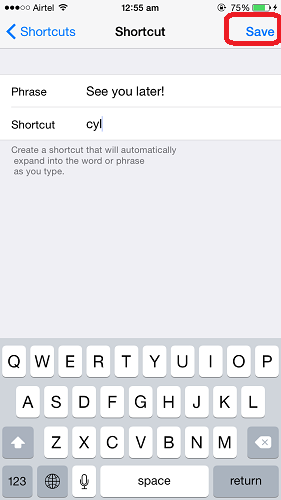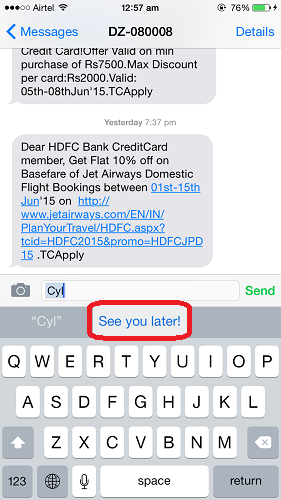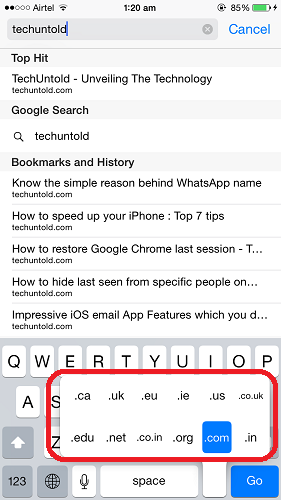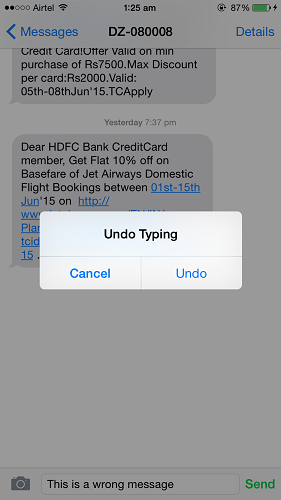Comment utiliser les raccourcis clavier de l’iPhone en 2022
La dactylographie est l’une des principales activités que l’on fait sur son smartphone.
Gardant cela à l’esprit, l’iPhone fournit des raccourcis clavier qui peuvent être utilisés pour accélérer la saisie et ainsi gagner du temps. La plupart d’entre eux pourraient être qualifiés de ‘trucs iPhone cachés’ qui, s’ils sont utilisés, peuvent augmenter la vitesse de frappe des courriers, messages, ou Remarques.
Ici, dans cet article, nous énumérerons les 11 meilleurs conseils d’utilisation Raccourcis clavier iPhone ce qui augmentera certainement votre vitesse de frappe.
Contenu
- 1 11 raccourcis clavier iPhone
- 1.1 Ajouter un raccourci pour la phrase
- 1.2 Ajouter une période/un point rapidement
- 1.3 Clés alternatives
- 1.4 Sélection rapide des touches numériques ou des symboles
- 1.5 Activer le verrouillage des majuscules
- 1.6 Déplacer le curseur avec la barre d’espace
- 1.7 Sélectionnez le clavier à une main
- 1.8 Skintone pour les émoticônes
- 1.9 Texte en gras, en italique, souligné et barré
- 1.10 Utilisez .com, .org lors de la saisie de l’adresse du site Web
- 1.11 Utiliser le geste pour supprimer du texte
- 2 FAQ
- 3 Mot de la fin
11 Raccourcis clavier iPhone
Ajouter un raccourci pour la phrase
Pour éviter d’écrire la phrase entière à chaque fois, vous pouvez ajouter des raccourcis afin que la prochaine fois que vous ne tapez que le raccourci, la phrase complète soit saisie automatiquement pour vous. Pour ajouter un raccourci, suivez les étapes ci-dessous :
- Cliquez sur Paramètres Et sélectionnez Générale
- Sous Général, appuyez sur Clavier
- Choisir Remplacement de texte sous Claviers
- Appuyez sur + dans le coin supérieur droit de l’écran pour ajouter un nouveau raccourci
- Entrez une expression dans Phrase champ. Par exemple, tapez – ‘À plus tard!‘
- Saisissez un raccourci pour la phrase saisie ci-dessus. Par exemple, dans ce cas, il peut s’agir de – Syl. Vous pouvez choisir n’importe quelle combinaison de lettres pour le raccourci.
- Appuyez sur Enregistrer dans le coin supérieur droit une fois que vous avez entré le raccourci.
Le raccourci pour la phrase a été ajouté avec succès. Pour le valider, rendez-vous sur Messages App et tapez syl. Vous trouverez A plus tard ! dans la zone de prédiction de texte. Vous pouvez rapidement appuyer dessus pour ajouter automatiquement au contenu de votre message sans que vous le tapiez manuellement.
De même, vous pouvez ajouter plus de raccourcis. Vous pouvez utiliser la même méthode pour engendrent Raccourcis Emoji sur iPhone.
L’ajout de ces raccourcis augmentera certainement votre vitesse de frappe.
Ne manquez pas: Comment accélérer votre iPhone : les 7 meilleurs conseils
Ajouter une période/un point rapidement
C’est un conseil incontournable pour tous les utilisateurs d’iPhone. Un de Raccourcis clavier dans iOS vous permet de taper un point sans même passer à un clavier numérique. Tout le monde utilise fréquemment des points dans leurs messages, il s’agit donc d’un raccourci indispensable. Pour utiliser le raccourci, il vous suffit d’appuyer deux fois sur l’espace et un point suivi d’un espace sera tapé automatiquement pour vous. La fonctionnalité est activée par défaut, mais juste pour vous assurer que vous pouvez la vérifier sous Paramètres> Général> Clavier> ‘.’ Le raccourci doit être basculé sur ON.
L’utilisation d’un double-clic pour taper un point suivi d’un espace accélérera certainement votre frappe.
Clés alternatives

De nombreuses touches sur les iPhones ont des caractères alternatifs que vous pouvez choisir. Vous pouvez accéder à ces caractères alternatifs en appuyant longuement sur la touche pour voir les options disponibles. Les caractères alternatifs incluent ce caractère avec des accents et d’autres variantes. Jouez avec le clavier de votre iPhone et voyez quelles variantes sont disponibles.
Sélection rapide des touches numériques ou des symboles
Comme vous le savez, vous pouvez passer aux touches numériques en en appuyant sur « 123 », ou sur le clavier des symboles en appuyant sur « #+=.” Cela rappelle le clavier disponible jusqu’à ce que vous le remettiez manuellement par défaut.
Cependant, si vous n’avez besoin que d’un seul chiffre ou symbole, voici un moyen simple de l’obtenir.
Appuyez et maintenez la touche de changement de clavier puis glissez jusqu’à la clé dont vous avez besoin. Ensuite, relâchez la touche de changement de clavier et vous verrez que la touche sur laquelle vous avez glissé a été saisie sans que vous ayez réellement changé de clavier.
Activer le verrouillage des majuscules

Il peut être ennuyeux d’appuyer sur la touche Maj chaque fois que vous devez mettre une lettre en majuscule. Cependant, vous pouvez activer le mode tout en majuscules en appuyant deux fois sur la touche Maj.
Une fois que vous avez fait cela, la touche Maj sera mise en surbrillance et toutes les lettres que vous tapez seront en majuscules. Appuyez à nouveau sur la touche Maj pour désactiver le mode tout en majuscules.
Déplacer le curseur avec la barre d’espace
L’une des parties les plus délicates de l’utilisation d’un iPhone consiste à déplacer le curseur. Peut-être avez-vous remarqué une faute de frappe dans un long message ou souhaitez-vous modifier un mot. Déplacer le curseur vers cette section peut être difficile, cependant, voici une astuce que vous pouvez faire pour le faire facilement.
Appuyez et maintenez la barre d’espace et vous pourrez déplacer votre curseur partout où vous voulez en toute simplicité. C’est un raccourci clavier iPhone simple mais sous-estimé.
Voici une vidéo vous montrant comment c’est fait :
Sélectionnez le clavier à une main
L’iPhone a le clavier standard ainsi qu’un clavier à une main. Il s’agit soit d’un clavier droitier, soit d’un clavier gaucher. Tu peux activer l’un de ces claviers dans les paramètres de votre clavier.
Cependant, vous pouvez facilement le faire en envoyant des SMS ou en écrivant dans n’importe quelle application.
- Appuyez et maintenez la touche icône de visage souriant (ou icône de globe si vous disposez de plusieurs claviers).

- Ensuite, sélectionner le clavier à une main que vous souhaitez utiliser parmi les options disponibles.

- Lorsque vous avez terminé, vous pouvez répéter les étapes pour revenir au clavier par défaut.

Vous pouvez également utiliser cette méthode pour accéder rapidement aux paramètres de votre clavier.
Skintone pour les émoticônes

Les emojis ont évolué depuis leur introduction et sont désormais disponibles dans différents tons de peau. Tous les emoji n’ont pas d’option de couleur de peau disponible, cependant, bon nombre de ceux qui s’appliquent le font.
Vous pouvez sélectionner le teint d’un emoji en appuyant longuement sur l’emoji puis en sélectionnant parmi les différents tons de peau affichés.
Texte en gras, en italique, souligné et barré
Si vous souhaitez mettre l’accent sur un mot ou une phrase dans un message ou une note, c’est assez facile à faire sur votre iPhone.
- Tout d’abord, mettez en surbrillance le mot ou la phrase en appuyant dessus. Ensuite, parmi les options qui apparaît au-dessus, appuyez sur BIU. Cela signifie gras, italique et souligné, mais il a également barré comme option supplémentaire.

- Ensuite, vous verrez les options disponibles. Sélectionnez l’option que vous voulez, et ça va mettre en forme le mot ou la phrase en surbrillance.

Ne manquez pas: Comment verrouiller les applications sur iPhone
Utilisez .com, .org lors de la saisie de l’adresse du site Web
Dans Safari, une fois que vous avez entré le nom du site Web, vous n’avez pas besoin de saisir l’extension du site Web à la place appuyez longuement sur la touche période et il vous fournira diverses extensions de domaine. Faites glisser jusqu’à celui que vous souhaitez afin de le sélectionner et de le saisir automatiquement. De cette façon, vous n’avez pas à saisir l’extension complète, ce qui vous fait gagner du temps.
Utiliser le geste pour supprimer du texte
Afin de supprimer rapidement le texte saisi, secouez votre iPhone et sélectionnez annuler à partir de l’alerte contextuelle.
Le dernier texte saisi sera supprimé instantanément. Avec cette méthode, vous ne perdrez pas de temps à supprimer le texte incorrect saisi.
Ne manquez pas: Fonctionnalité de base des messages iOS, de la calculatrice et du clavier que vous devez connaître
FAQ
Comment voir tous les raccourcis clavier ?
Vous pouvez afficher tous les raccourcis clavier sur votre iPhone en allant sur Paramètres > Général > Clavier > Remplacement de texte. C’est là que vous verrez tous les mots ou expressions de remplacement disponibles pour les abréviations définies sur votre iPhone. Un exemple est lorsque vous tapez ‘omw’ et qu’il se transforme en ‘On my way’.
Qu’est-ce qu’un raccourci clavier IOS ?
Un raccourci clavier iOS est un outil de remplacement de texte pour les utilisateurs d’iPhone et d’iPad. Semblable au fonctionnement de la correction automatique, le raccourci clavier remplace toute abréviation par un mot ou une expression plus longue au fur et à mesure que vous tapez. Vous pouvez personnaliser ces raccourcis dans les paramètres du clavier de votre appareil iOS.
Comment supprimer des raccourcis texte sur iPhone ?
Vous pouvez supprimer des raccourcis texte sur iPhone en accédant à Paramètres > Général > Clavier > Remplacement de texte. En bas à gauche de l’écran, appuyez sur Modifier, puis cliquez sur le signe moins à côté du texte pour supprimer les raccourcis clavier dont vous ne voulez pas. Appuyez sur Terminé lorsque vous avez terminé.
Quels sont les raccourcis sympas pour iPhone ?
Il existe de nombreux raccourcis sympas pour iPhone. Ceux-ci ne sont pas limités au clavier de l’iPhone. Certains raccourcis sympas pour l’iPhone incluent désactiver automatiquement votre fonction Ne pas déranger (NPD) lorsque vous quittez un endroit particulier. Vous pouvez également transférer le glisser-déposer de l’iPhone vers l’iPad.
L’iPhone 11 a-t-il des raccourcis ?
L’iPhone 11 a des raccourcis. Tous les iPhones sous iOS 13 et ci-dessus ont des raccourcis. L’application Raccourcis vous permet de créer des raccourcis iPhone spécifiques pour vos applications afin que vous puissiez rationaliser votre expérience iOS et la garder unique pour vous et votre utilisation de l’iPhone.
L’iPhone 12 a-t-il des raccourcis ?
L’iPhone 12 a des raccourcis. Si vous n’êtes pas familier, Shortcuts est une application qui vous permet d’effectuer une ou plusieurs tâches sur votre iPhone. Il vous permet de créer des raccourcis sur votre iPhone qui correspondent à votre style de vie. Il est livré en standard avec tous les appareils exécutant iOS 13 ou supérieur.
Mot de la fin
C’étaient les Raccourcis clavier iPhone qui, s’il est utilisé, augmentera certainement votre vitesse de frappe.
Alors activez simplement ces raccourcis et surprenez un ami, un collègue avec votre augmentation de la vitesse de frappe.
Nous souhaitons que la connaissance de ces raccourcis et fonctionnalités du clavier iOS vous aide. Faites-nous savoir lequel vous avez le plus aimé et partagez si vous connaissez un raccourci qui manque dans l’article.
Derniers articles